Macov tamni način rada nije loš. To je definitivno bolji pregled kada brzo provjerite nešto na svom Macu kasno navečer. Ali ako ga nemate postavljeno za automatsko prebacivanje, uključivanje i isključivanje tamnog načina rada je bol. Stoga sam sa sjajnim novim MacBook Pro -om ispred sebe odlučio staviti Touch Bar na korištenje.
Jeste li znali da možete dodati vlastite gumbe na dodirnu traku? Možete, i to je totalno užasno.
Uključite / isključite Mac Dark Mode s Automatorom i dodirnom trakom
Za obavljanje posla više volim svjetlosni način rada. Ne mogu vrlo lako čitati obrnuti, svijetli-tamni tekst. Želim biti u mogućnosti uključiti i isključiti Mac Dark Mode što je brže moguće. Ovaj je savjet, dakle, savršen. Stavio sam gumb na Touch Bar koji pokreće radnju Automator, a ta radnja pokreće AppleScript koji radi.
Zvuči komplicirano, ali nije. Provjerimo to.
Brze radnje na dodirnoj traci
MacBook Pro Touch Bar može raditi Radnje automatora. Jednostavno ih ispustite na pravo mjesto u aplikaciji Postavke sustava i oni će se pojaviti. Nakon što ih dodate, do njih možete doći tako da dodirnete gumb Brze radnje na kontrolnoj traci dodirne trake. Izgleda ovako:

Fotografija: Cult of Mac
Dodirnite to i vaše će brze radnje ispuniti dodirnu traku:

Fotografija: Cult of Mac
Kako dodati brze radnje na dodirnu traku
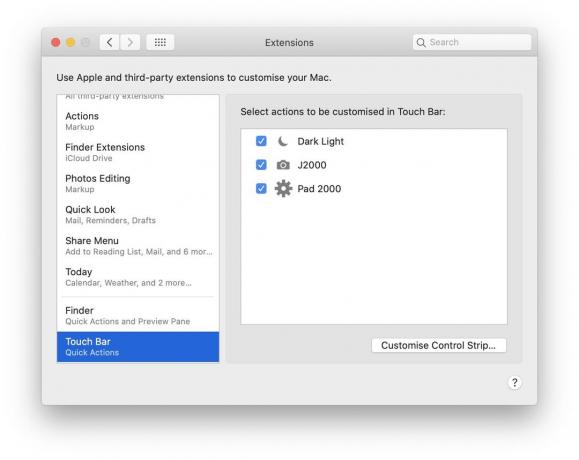
Fotografija: Cult of Mac
Prije nego što dođemo do Tamni način rada prebacivanjem same radnje, da vidimo kako instalirati brzu radnju na dodirnu traku. Otvorite Postavke sustava aplikaciju i kliknite na Proširenja odjeljak. Zatim na bočnoj traci odaberite Traka na dodir. Na ovoj ploči vidjet ćete sve dostupne brze radnje. Da biste jedan dodali na Touch Bar, samo označite okvir pored njega.
Ali odakle dolaze ove brze radnje?
Na kraju, gumb Tamni način rada Automator action
Brze radnje značajka su macOS Mojave/Catalina koja vam omogućuje dodavanje radnji Automatora na ploču za pregled Finder -a i na dodirnu traku. Da biste ga izradili, otvorite aplikaciju Automator i izradite novi tijek rada, bilo pomoću .N, ili iz Datoteka> Novo u traci izbornika. Zatim kliknite na Brza radnja opcija:

Fotografija: Cult of Mac
Sve brze radnje koje stvorite u Automatoru pojavit će se na ploči Brze radnje koju smo vidjeli ranije. Za sada, stvorimo prekidač Tamni način rada. Možete samo kopirati ovo:
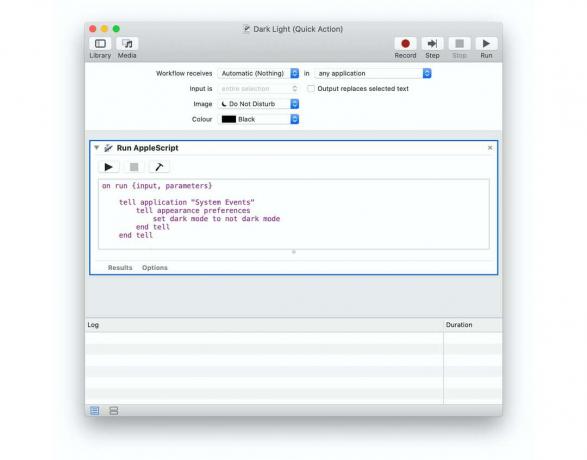
Fotografija: Cult of Mac
Gotovo sve što trebate učiniti je postaviti radnju da ne prima ništa (pomoću gornjeg lijevog padajućeg izbornika), prilagoditi ikonu i dodati jedan korak u tijek rada. Ovaj korak je Pokrenite AppleScript akcijski. Povucite ga i zalijepite u ovu skriptu:
pri pokretanju, parametri
recite aplikaciji "Događaji sustava"
reći preferencije izgleda
postavite tamni način rada na netamni način rada
kraj reci
kraj reci
povratni ulaz
završiti trčanje
Pritisnite ikonu čekića kako biste sve uredili nakon što završite. Spremite brzu radnju, dajte joj ime, a zatim je dodajte na dodirnu traku, kako je gore navedeno.
Bilo koja radnja
Sada, kad god želite prebacivati između tamnog načina rada i uobičajenog svjetlosnog izgleda Mac -a, samo dodirnite ikonu putokaza na kontrolnoj traci dodirne trake, a zatim dodirnite svoj novi gumb za prebacivanje. To je to. Prebacivanje svjetlosnog/tamnog načina rada udaljeno je samo dva dodira.
I zapamtite, možete dodati bilo koje druge Mac brze radnje na dodirnu traku na isti način. Vjerojatno ćemo ih uskoro sakupiti, pa ako imate dobrih, javite nam.



